No início da semana passada publiquei aqui no blog um guia sobre como instalar e começar a usar o Blender com o renderizador de código aberto Mitsuba, que é incrivelmente rápido e oferece suporte a diversos recursos avançados de render. O feedback para o uso do Mitsuba com o Blender foi excelente tanto nos comentários do artigo como também pelas mensagens recebidas no formulário de contato. Mas, infelizmente algumas pessoas estão passando por problemas na instalação, que pode envolver tanto a simples adição do Add-on no Blender, ou mesmo no momento do render.
Antes de continuar, a ler o artigo, assista novamente ao tutorial, e caso se interesse você também pode começar a usar o Mitsuba.
As pessoas que estão com problemas na instalação do Add-on, pode tentar usar versões diferentes do Blender para testar. Recomendo fazer o download dos últimos builds do Blender nesse endereço para testar a instalação do Add-on.
Existe também outra situação que é ainda mais incoveniente, que afeta alguns usuários. Ao renderizar uma cena no Mitsuba, você acaba como resultado visualizando apenas uma tela preta no Blender, sem nenhum aviso de erro ou nada parecido. Como a quantidade de mensagens relacionadas a esse erro foi bem maior, resolvi escrever um pequeno guia sobre a resolução! Sim, e possível revolver o problema.
Esse tipo de situação acontece devido a maneira como o Mitsuba trabalha, e uma pequena limitação do Add-on que exporta as cenas de dentro do Blender. O problema é que o Mitsuba possui uma grande quantidade de opções para usarmos no momento do render, e algumas vezes, podemos acionar algumas dessas opções que são incompatíveis. É por isso que as imagens não são geradas e como resultado visualizamos apenas uma tela preta.
Como não temos feedback sobre esse tipo de problema na seleção se usarmos o painel de render do Blender para renderizar as cenas, a solução e alterar o rendering mode no painel de render do Blender para Mitsuba GUI. Isso fará com que a cena seja enviada e renderizada na interface do Mitsuba.
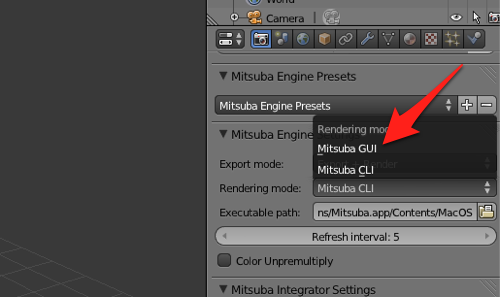
E como o Mitsuba é preparado para avisar sobre problemas relacionados ao uso desse tipo de seleção incompatível de parâmetros, assim que você pressionar o botão render dentro do Blender a interface do Mitsuba já irá abrir mostrando uma mensagem de erro. Assim você conseguiu localizar o problema.
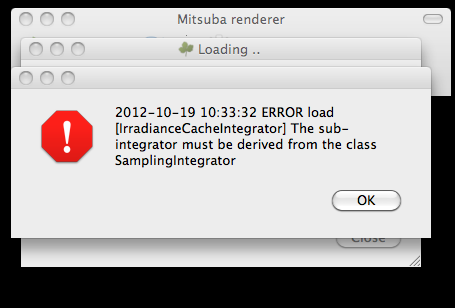
Mesmo sabendo que os seus parâmetros de renderização são incompatíveis, como podemos escolher os parâmetros certos? Se você não quiser ter esse tipo de problema, a minha sugestão é sempre renderizar as cenas com o modo Mitsuba GUI e o integrator do render marcado como Direct Illumination.
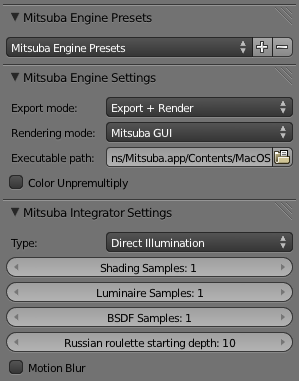
Como esse modo de renderização é simples, é quase certeza que você não irá vizualizar nenhum tipo de erro. Depois que a interface do Mitsuba abrir, você pode fazer alterações no integrator usando o botão Tweak.
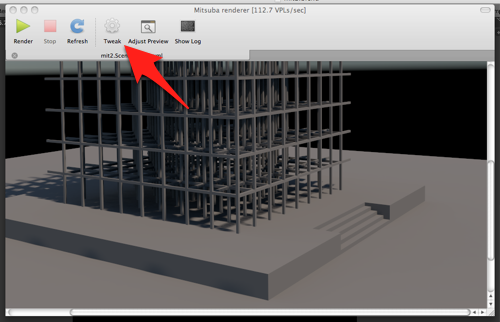
E como você está usando a propria interface do Mitsuba, a escolha de parâmetros de render incompatíveis irá uimediatamente acionar avisos sobre o problema.
Assim você consegue resolver o problema do render que só resulta em uma tela preta.